WPS PPT圖片填充文本框的方法
時間:2023-10-02 16:14:24作者:極光下載站人氣:173
很多小伙伴在對演示文稿進行編輯時除了使用PPT程序外,我們還可以選擇使用wps,WPS中的功能十分的豐富,可以滿足我們對于演示文稿編輯的各種需求。有的小伙伴在使用WPS編輯演示文稿時想要給幻燈片中的文本框添加圖片填充效果,這時我們只需要選中文本框,然后在繪圖工具的子工具欄中打開填充工具,接著在下拉列表中就能看到圖片或紋理選項了,點擊該選項,再點擊本地圖片選項,最后上傳準備好的圖片即可。有的小伙伴可能不清楚具體的操作方法,接下來小編就來和大家分享一下WPS PPT圖片填充文本框的方法。

方法步驟
1、第一步,我們在桌面右鍵單擊一個演示文稿,然后先點擊“打開方式”選項,再點擊“WPS”選項
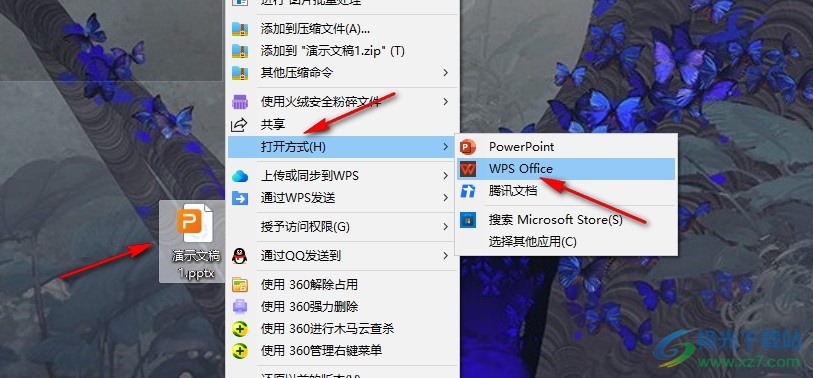
2、第二步,進入WPS編輯頁面之后,我們先在該頁面中先選中文本框,然后在工具欄中打開“繪圖工具”選項
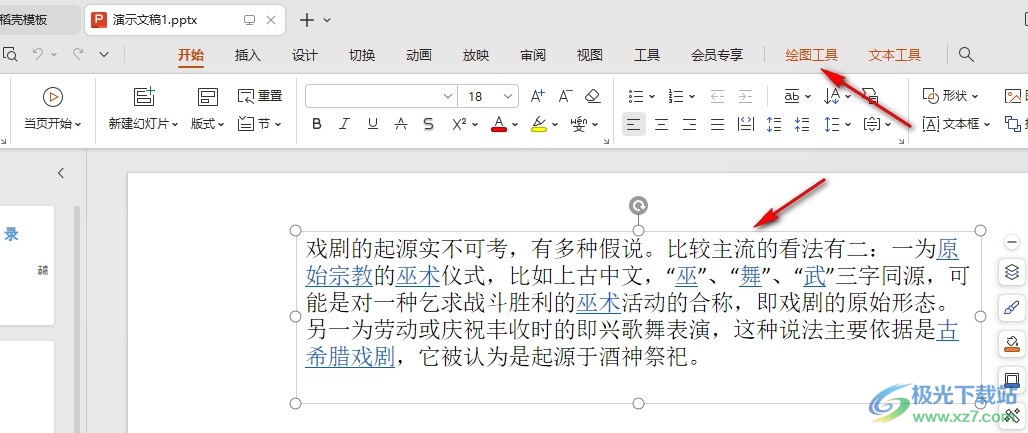
3、第三步,在繪圖工具的子工具欄中,我們打開填充工具,然后在下拉列表中依次點擊圖片或紋理選項和本地圖片選項
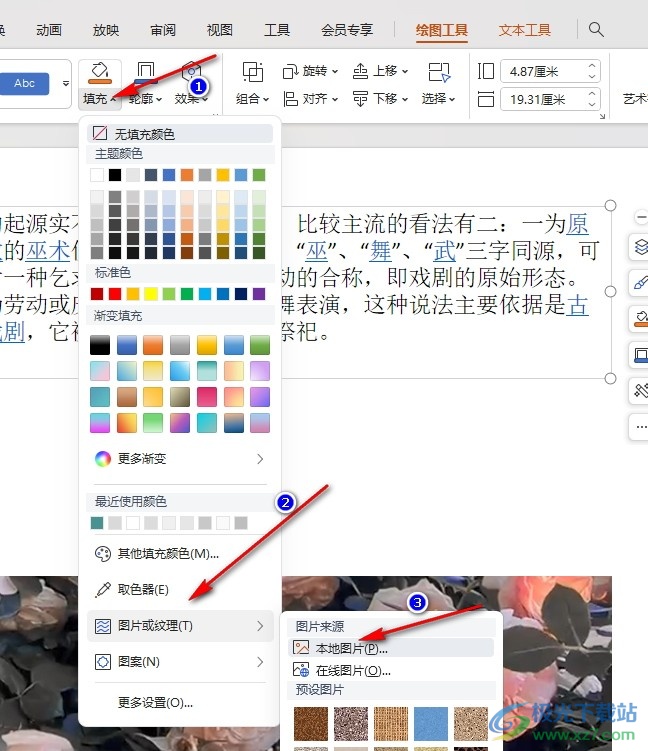
4、第四步,進入文件夾頁面之后,我們選擇一張準備好的圖片,然后點擊“打開”選項
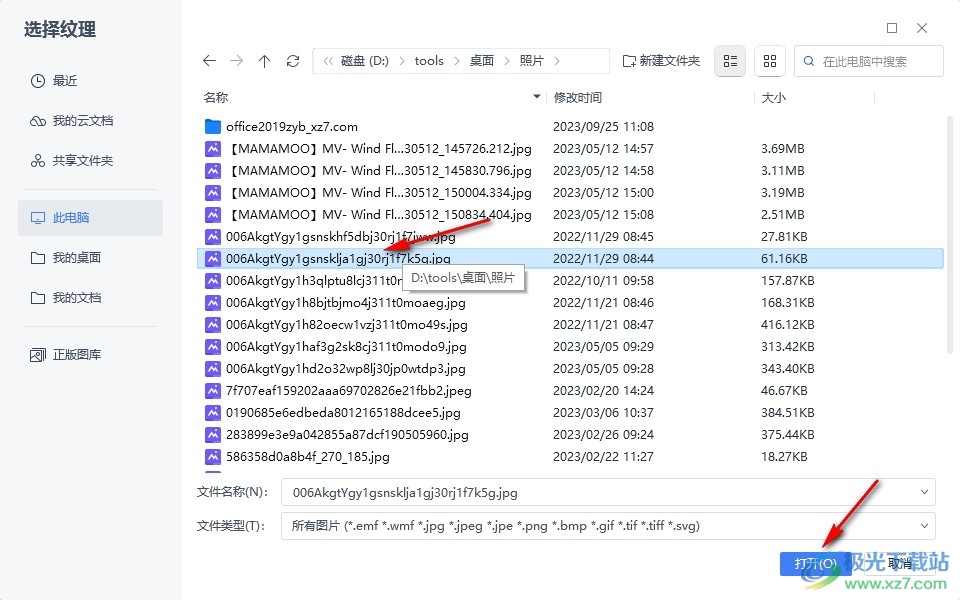
5、第五步,打開圖片之后,我們回到幻燈片頁面就可以看到文本框中已經(jīng)被所選圖片填充好了
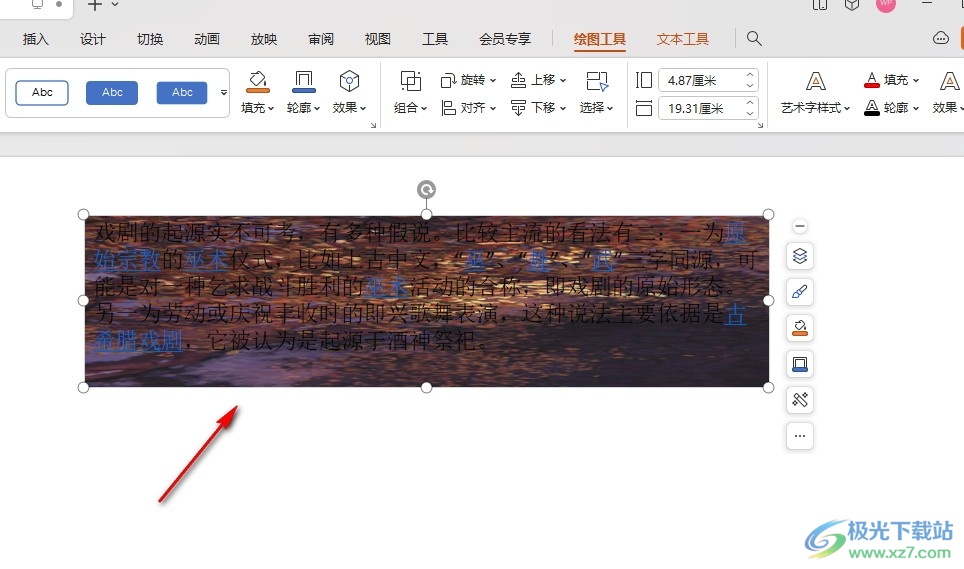
以上就是小編整理總結(jié)出的關(guān)于WPS PPT圖片填充文本框的方法,我們在WPS中選中文本框,然后在繪圖工具的子工具欄中打開填充工具,再在下拉列表中點擊圖片或紋理選項,接著在子菜單列表中選擇本地圖片選項,最后打開準備好的圖片即可,感興趣的小伙伴快去試試吧。

大小:240.07 MB版本:v12.1.0.18608環(huán)境:WinAll, WinXP, Win7
- 進入下載
相關(guān)推薦
相關(guān)下載
熱門閱覽
- 1百度網(wǎng)盤分享密碼暴力破解方法,怎么破解百度網(wǎng)盤加密鏈接
- 2keyshot6破解安裝步驟-keyshot6破解安裝教程
- 3apktool手機版使用教程-apktool使用方法
- 4mac版steam怎么設(shè)置中文 steam mac版設(shè)置中文教程
- 5抖音推薦怎么設(shè)置頁面?抖音推薦界面重新設(shè)置教程
- 6電腦怎么開啟VT 如何開啟VT的詳細教程!
- 7掌上英雄聯(lián)盟怎么注銷賬號?掌上英雄聯(lián)盟怎么退出登錄
- 8rar文件怎么打開?如何打開rar格式文件
- 9掌上wegame怎么查別人戰(zhàn)績?掌上wegame怎么看別人英雄聯(lián)盟戰(zhàn)績
- 10qq郵箱格式怎么寫?qq郵箱格式是什么樣的以及注冊英文郵箱的方法
- 11怎么安裝會聲會影x7?會聲會影x7安裝教程
- 12Word文檔中輕松實現(xiàn)兩行對齊?word文檔兩行文字怎么對齊?
網(wǎng)友評論